警告
あなたはこのドキュメントの古いバージョンを読んでいます。 最新の情報を知りたい場合は、以下を参照してください 5.3 .WindowsパソコンのIPアドレスを変更するには?
Windows 10で新しい固定IPアドレスを割り当てるには、「ネットワーク接続」 ウィンドウを開く必要があります。これを行うには、[スタート] > [設定] > [ネットワークとインターネット] > [ネットワークと共有センター] > [アダプタ設定の変更] をクリックします。
ネットワークの一覧で、接続に使用するネットワークを選択します。右クリックして "プロパティ " を選択します。
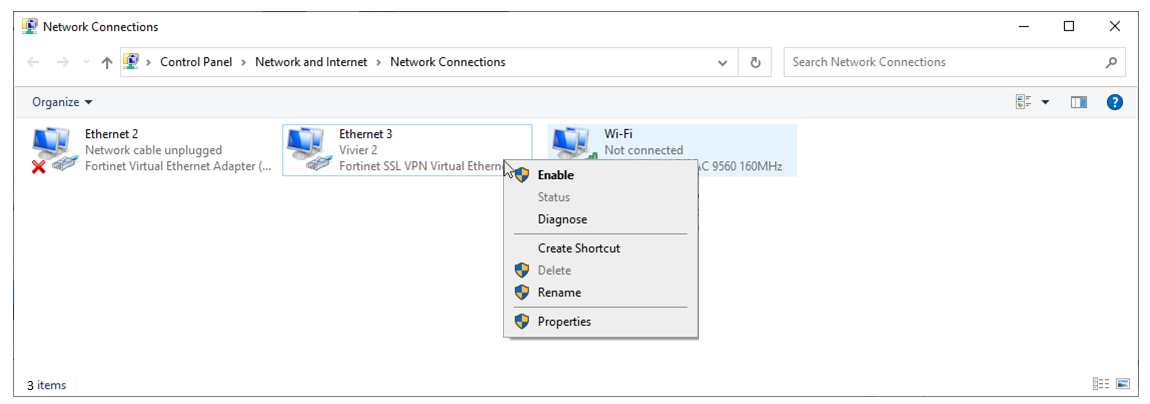
図 192 ネットワーク接続
「インターネットプロトコルバージョン4(TCP/IPv4)」をダブルクリックします。このネットワークに固定IPアドレスを割り当てる場合は、「次のIPアドレスを使用する」 を選択します。次に、各フィールドに正しいIPアドレスとマスクを入力します。「OK」 をクリックします。
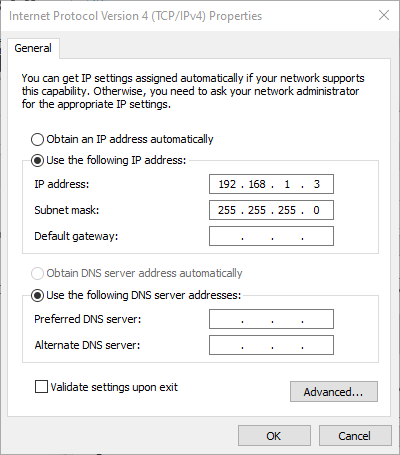
図 193 インターネットプロトコルバージョン 4 (TCP/IPv4) のプロパティ
重要
コンピュータのIPアドレスは、接続されているデバイスのIPアドレスと同じサブネットに属している必要があります。たとえば、デバイスの IP アドレスが 192.168.1.50 でマスクが 255.255.255.255.0 の場合、コンピュータの IP アドレスは 192.168.1.1 と 192.168.1.49 の間、または 192.168.1.51 と 192.168.1.254 の間で同じマスクを使用している必要があります。